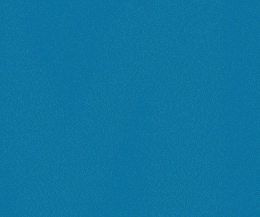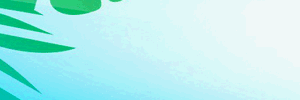معرفی نکتهها و ترفندهای پرکاربرد تلویزیونهای هوشمند سامسونگ
به گزارش پایگاه خبری لوازم خانگی ایران «ال کا ایران»، تلویزیونهای هوشمند امروزی حالا دیگر تنها وسیلهای صرفا برای پخش فیلم و سریال ...
به گزارش پایگاه خبری لوازم خانگی ایران «ال کا ایران»، تلویزیونهای هوشمند امروزی حالا دیگر تنها وسیلهای صرفا برای پخش فیلم و سریال نیست و این دستگاهها با اتصال به شبکه اینترنت و امکان نصب اپلیکیشنهای مختلف، کاربردهایی جدید و موثر در زندگی کاربران خود پیدا کرده است. در این شرایط آگاهی از یکسری نکتهها و ترفندهای پرکاربرد تلویزیونهای هوشمند سامسونگ به کمک کاربران این دستگاهها میآید تا ضمن تجربهای راحت از کار با منوها و قابلیتها، بهرهوری کاملتری از تلویزیون و فناوریهای پیشرفته آن داشته باشند. در ادامه میتوانید بخشی از این ترفندها و نکتههای مهم را بیابید.
راهاندازی تلویزیون
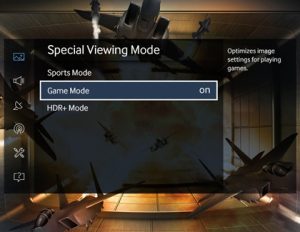
زمانی که به تازگی یکی از تلویزیونهای سامسونگ را به خانه خود میآورید و یا مجبور به ریست کردن تنظیمات آن میشوید، میبایست مراحلی را برای راهاندازی تلویزیون انجام دهید تا بتوانید از قابلیتهای آن به شکل کامل و جامع بهره ببرید:
همگامسازی کنترل

سری جدید تلویزیونهای هوشمند سامسونگ که با نام QLED و به تازگی با سری Neo QLED عرضه شده، دارای کنترل هوشمندی است که نسبت به نسلهای قبلی از طراحی مینیمال و ابعادی کوچکتر بهره میبرد. وقتی برای اولین بار تلویزیون را روشن میکنید، کنترل آن به طور خودکار با آن همگام میشود، اما چنانچه این اتفاق رخ نداد، ابتدا کنترل را جلوی تلویزیون گرفته و سپس به طور همزمان دکمههای Back و Play/Pause را فشار دهید.
اتصال به اینترنت
یکی از مراحلی که در زمان راهاندازی اولیه تلویزیون خود بایستی انجام میدهید اتصال به شبکه اینترنت است. اتصال بیسیم تلویزیونهای هوشمند سامسونگ به راحتی و با وارد کردن نام و رمز عبور شبکه وایفای خانگیتان انجام میشود. به منظور اتصال پایدارتر و سریعتر نیز امکان بهرهمندی از سیم یا کابل را خواهید داشت. برای این کار دو راهکار اتصال از طریق One Connect Box یا اتصال کابل به پشت تلویزیون در دسترس کاربران قرار گرفته است. به همین منظور در منوی Network Type گزینه Wired را انتخاب کرده و کمی صبر کنید تا اتصال به اینترنت کامل شود، پس از آن تلویزیون شما به سرورهای سامسونگ دسترسی پیدا خواهد کرد. برای اتمام مراحل بر روی گزینه Ok کلیک کنید.
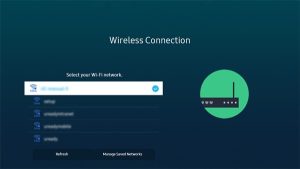
اتصال دستگاهها
پس از راهاندازی تلویزیون میتوانید دستگاههای جانبی خود مثل پخشکننده بلو-ری، کنسول بازی، ساندبار و لپتاپ را به تلویزیون متصل کنید. در برخی از مدلهای تلویزیونهای هوشمند سامسونگ، دستگاه One Connect box وجود دارد که نظم و سیمای خلوتی به فضای اطراف تلویزیون میبخشد. از طریق این دستگاه دیگر نیازی به کابلهای متعدد نیست و تمامی دستگاهها از طریق یک کابل به تلویزیون وصل میشود. همچنین کنترل هوشمند تلویزیونهای نسل جدید سامسونگ امکان کنترل دستگاههای سازگار با خود را فراهم میکند.
اتصال SmartThings

SmartThings برنامه اختصاصی سامسونگ برای کنترل همهجانبه دستگاههای هوشمند خانه از جمله تلویزیون است که برای گوشیهای اندروید و iOS در دسترس است. تلویزیونهای هوشمند سامسونگ که از سال 2016 به بعد تولید شدهاند با این برنامه سازگارند و به آن متصل میشود.
برای استفاده از امکانات این برنامه در تلویزیون خانه خود کافیست مراحل زیر را انجام دهید:
تلویزیون هوشمند سامسونگ و دستگاه (گوشی یا تبلت) خود را به یک شبکه وایفای یکسان متصل کنید
اپلیکیشن SmartThings را دانلود کرده و آن را روی دستگاه خود نصب کنید (در صورت استفاده از گوشیهای گلکسی این برنامه احتمالا به طور پیشفرض نصب است)
در اپلیکیشن SmartThings بر روی گزینه افزودن که با آیکون + مشخص شده، ضربه بزنید
تلویزیون خانه خود را انتخاب کرده یا در صورت نیاز آن را اسکن کنید
تلویزیون شما اکنون به SmartThings متصل است و میتوانید از گوشی یا تبلت خود به عنوان کنترل دوم تلویزیون استفاده کنید. برای دسترسی به قابلیتهای بیشتر در منوی اپلیکیشن بخش گزینههای بیشتر (More Options) را که با آیکون سه نقطه عمودی مشخص شده، لمس کنید. در این بخش میتوانید از قابلیتهای کاربردی Smart View و Mirror Screens برای نمایش صفحه گوشی در تلویزیون یا بالعکس بهره ببرید.

فعال کردن Input Signal Plus
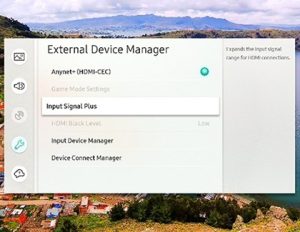
کیفیت تصویر تلویزیونهای سامسونگ برای داشتن یک تجربه دیدنی و جذاب از بازی، به طور پیشفرض مطلوب است اما برای بهتر کردن همین میزان از کیفیت هم راهکارهایی وجود دارد تا سطح آن را به مرحلهای عالی برسانید. برای این کار لازم است تا قابلیت Input Signal Plus را فعال کنید و با افزایش دامنه سیگنال ورودی اتصالات HDMI خود را در اتفاقات بازی غرق کنید.
انتهای پیام/